
Jos olet tietokonenörtti, sinun on oltava tietoinen siitä, että useimmat tietokoneongelmat johtuvat järjestelmätiedostojen korruptiosta tai vioittuneista järjestelmätiedostoista.
Jos Windows-toiminnot eivät toimi kunnolla, Windows kaatuu tai Windows 10 -asennus vioittuu, tämä tarkoittaa, että olet todennäköisesti tekemisissä vioittuneiden järjestelmätiedostojen kanssa Windows 10:ssä.
Joskus erilaisia PC-ongelmia ja epävakausongelmia alkaa ilmetä järjestelmätiedostojen vioittumisen vuoksi .
No, tämä on erittäin ärsyttävää, ja onneksi on ratkaisuja, jotka auttavat sinua korjaamaan vioittuneet järjestelmätiedostot Windows 10:ssä .
Käy vain artikkeli läpi ja seuraa annettuja ratkaisuja yksitellen korjataksesi Windows 10.
Mitä tarkoitat vioittuneilla tiedostoilla?
Vioittuneet järjestelmätiedostot ovat tietokonetiedostoja, jotka ovat puolueellisia tai lakkaavat vastaamasta yrittäessään käyttää niitä suoraan tietokoneesta tai muusta sovelluksesta. Ja Windows 10:n korruptoituneisiin tiedostoihin on useita syitä, joista päätämme myöhemmin.
Mutta ensin sinun on opittava, mitä tietojen korruptio on ja miten se tapahtuu ?
Tietojen korruptiolla tarkoitetaan tietokonedatan virheitä, jotka ilmenevät lukemisen, kirjoittamisen, tallennuksen, siirron tai käsittelyn aikana ja aiheuttavat odottamattomia muutoksia alkuperäisiin tietoihin.
Tietojen vioittumiseen on useita syitä, ja virus-/haittaohjelmatartunta on yleisin.
Ja kun datatiedostot ovat vioittuneet, saatat kohdata odottamattomia ongelmia, kuten järjestelmän kaatumisen tai pienen tietojen menetyksen. Jos haluat määrittää, onko tiedosto vioittunut vai älä yritä avata sitä, jos näkyviin tulee virhesanoma, jossa lukee " Tiedosto, jota yrität käyttää, on vioittunut", on selvää, että tiedosto on vioittunut.
Saattaa tapahtua, että tiedosto ei välttämättä avaudu tai se voi avautua joidenkin vioittuneiden tietojen kanssa tai joissakin tapauksissa tiedosto on täysin vioittunut ja jättää asiakirjan hyödyttömäksi.
Miten tiedostot vioittuvat?
Jotkut tiedostojärjestelmän vioittumisen yleisimmistä syistä ovat:
- Virheellinen sammutus tai käynnistysongelma.
- Laitteistovika
- NFS-kirjoitusvirheitä
- Huono levyohjain
- Vahingossa tapahtuva irrotusjärjestelmä
- Ohjelmistovirheet
Joten nämä ovat joitain yleisiä syitä, jotka ovat vastuussa korruptoituneesta järjestelmätiedostosta Windows 10.
Kuinka korjata vioittuneet tiedostot Windows 10?
Ratkaisu 1 – Suorita SFC-työkalu
Tämä on paras ratkaisu, jota suosittelen usein Windowsin järjestelmätiedostojen korjaamiseen. Kokeile käyttää ( System File Checker) SFC- sisäänrakennettua työkalua vioittuneiden tiedostojen korjaamiseksi Windows 10.
Suorita SFC-komento seuraavasti:
- Paina Windows-näppäintä + X > valitse Komentorivi (järjestelmänvalvoja)
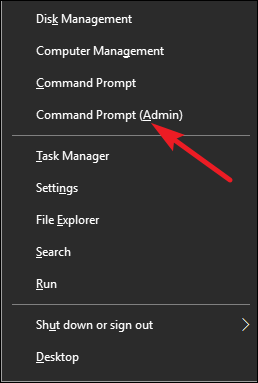
- Kirjoita nyt komentokehotteeseen sfc /scannow > paina Enter.
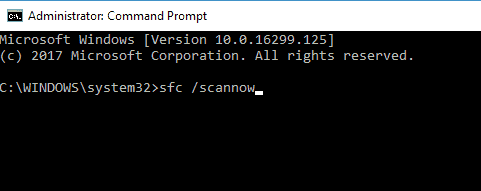
- Ja odota, että koko skannaus- ja korjausprosessi on valmis (noin 15 minuuttia)
Ja kun korjausprosessi on valmis, tarkista, eikö Windowsin resurssien suojaus löytänyt eheysrikkomusviestiä. Tämä tarkoittaa, että järjestelmätiedostot eivät ole vioittuneet.
No, monissa tapauksissa sisäänrakennetut SFC-työkalut eivät aina korjaa vioittuneita tai puuttuvia tiedostoja, joten kannattaa kokeilla muita ratkaisuja.
Joskus Windows Resource Protection ei voinut suorittaa pyydettyä toimintoa, tulee myös viesti.
Yritä tässä tapauksessa suorittaa System File Checker -tarkistus vikasietotilassa ja varmistaa, että PendingDeletes- ja PendingRenames- kansiot ovat kansiossa %WinDir%\WinSxS\Temp.
Jos haluat tarkastella SFC-lokia, tee se seuraavasti:
- Avaa ensin komentokehote järjestelmänvalvojana.
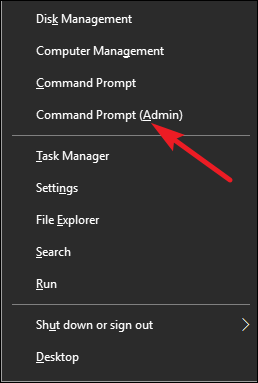
- Kirjoita sitten findstr /c:”[SR]” %windir%LogsCBSCBS.log > ”%userprofile%Desktopsfclogs.txt ” -komento > paina Enter
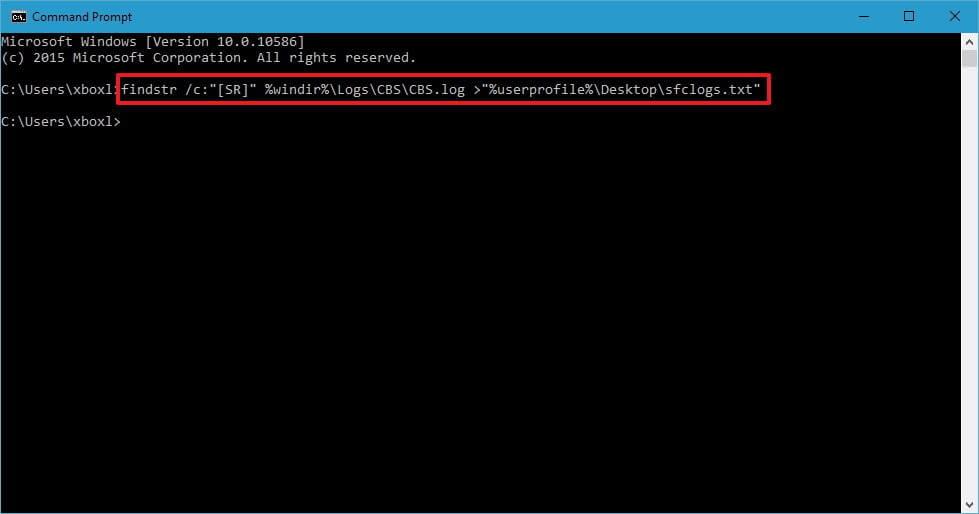
- Ja tämän avulla luot sfclogs.txt - tiedoston > työpöydälle .
- Avaa nyt sfclogs.txt > tarkista SFC-skannaustulokset.
Huomautus : Lokitiedosto sisältää vain Windowsissa suoritettuun SFC-skannaukseen liittyvät tiedot.
Ratkaisu 2 - Suorita DISM-työkalu
Jos SFC-skannauksen suorittaminen ei toimi sinulle, tässä on suositeltavaa kokeilla DISM-työkalun suorittamista. DISM (Deployment Image & Service Management -työkalu) ja sitä käytetään korjaamaan vioittumisongelmat, joita SFC-skannaus ei korjaa.
Kuten SFC-työkalu, DISM on komentorivityökalu, jota käytetään järjestelmätiedostojen korjaamiseen. Suorita se noudattamalla ohjeita:
- Avaa komentokehote järjestelmänvalvojana
- Ja kirjoita DISM /Online /Cleanup-Image /RestoreHealth > paina Enter
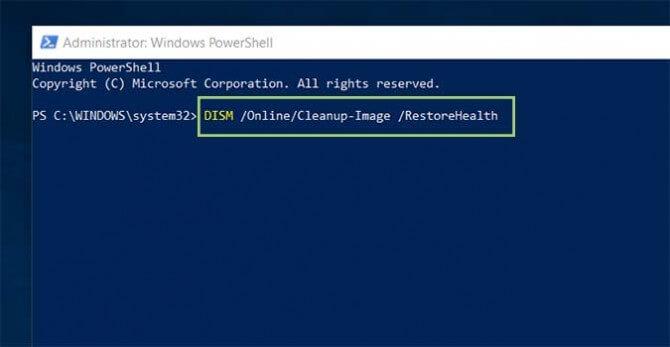
- Nyt korjausprosessi alkaa, tämä voi kestää 10 minuuttia tai enemmän .
- Odota, että koko korjausprosessi on valmis
Kun DISM-työkalun skannausprosessi on valmis, käynnistä tietokoneesi uudelleen ja tarkista, korjaako se Windows 10:n vioittuneet tiedostot vai ei.
Mutta jos ongelma jatkuu, yritä suorittaa SFC-skannaus uudelleen.
Ratkaisu 3 - Suorita SFC vikasietotilassa
Jos molemmat yllä annetut ratkaisut eivät toimi sinulle, yritä tässä suorittaa SFC-työkalu vikasietotilasta.
Työkalun suorittaminen vikasietotilasta on välityksen arvoista, koska Windows 10:n käynnistäminen vikasietotilassa käyttää vain oletusohjaimia, sovelluksia ja välttää kolmansien osapuolien sovellusten mahdolliset häiriöt.
Noudata ohjeita siirtyäksesi vikasietotilaan Windows 10:ssä:
- Avaa Käynnistä -valikko > napsauta virtapainiketta .
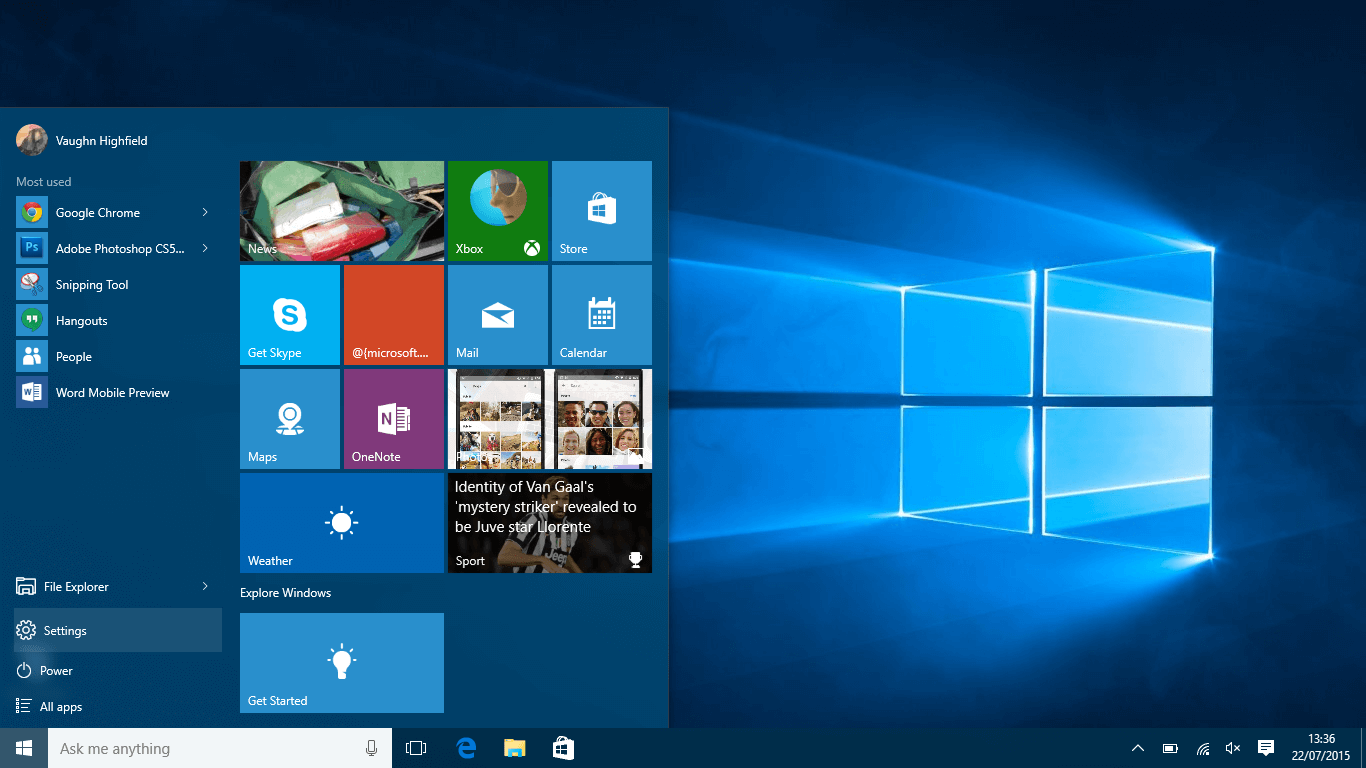
- Paina Shift-näppäintä > valitaksesi Käynnistä uudelleen -vaihtoehdon .
- Näyttöön tulee ikkuna, jossa on kolme vaihtoehtoa > valitse Vianmääritys
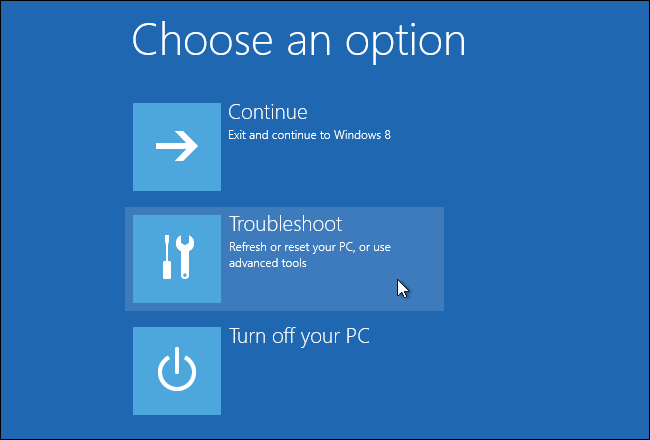
- Siirry kohtaan Lisäasetukset > Käynnistysasetukset > napsauta Käynnistä uudelleen -painiketta .

- Kun tietokone käynnistyy uudelleen > vaihtoehtoluettelo tulee näkyviin > valitse mikä tahansa vikasietotilan versio painamalla F8-näppäintä.
Ja kun vikasietotila käynnistyy , suorita SFC-skannaus ja tarkista, korjaako tämä Windows 10:n vioittuneet tiedostot kohdassa Ratkaisu 1 annettuja ohjeita.
Ratkaisu 4 – Vaihda tiedostot manuaalisesti
Jos kamppailet edelleen vioittuneiden Windows 10 -järjestelmätiedostojen kanssa, sinun on yritettävä korvata ne manuaalisesti. No, tämä on erittäin edistynyt prosessi, joten varmista, että noudatat vaiheita huolellisesti.
Avaa ensin SFC-lokitiedosto ja tarkista, mitä vioittuneita tiedostoja ei voida korjata. Keskustelin jo SFC-lokitiedoston tarkastelemisesta ratkaisussa 1, joten noudata yllä annettuja ohjeita.
Kun olet löytänyt vioittun tiedoston, siirrä terve versiotiedosto toisesta tietokoneesta tietokoneellesi.
Varmista, että molemmissa tietokoneissa on sama Windows 10 -versio.
Korvaa vioittunut tiedosto manuaalisesti noudattamalla ohjeita.
- Avaa ensin komentokehote järjestelmänvalvojana
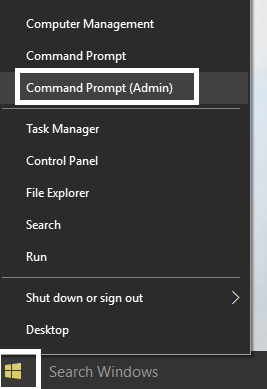
- Ja kirjoita takeown /f C:corrupted-file-location-and-file-name > paina Enter . Huomautus: Muista korvata C:vioittuneen tiedoston sijainti ja tiedoston nimi todellisella vioittun tiedoston sijainnilla. Varmista, että sisällytät komentoon sekä tiedostonimen että laajennuksen, kuten yllä on annettu. Ja suorittamalla takeown-komennon sinulla on vioittuneen tiedoston omistusoikeus.
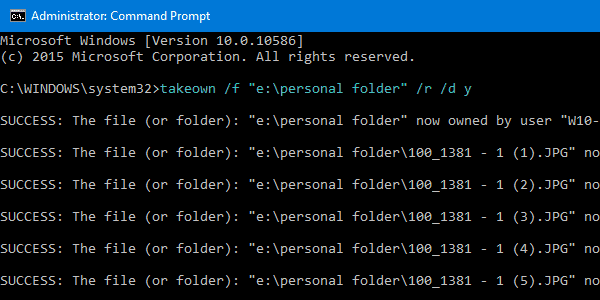
- Kirjoita seuraavaksi icacls C:corrupted-file-location-and-file-name /Grant Administrators:F- komento saadaksesi täydelliset järjestelmänvalvojan oikeudet tiedostoon. Korvaa uudelleen C:vioittuneen tiedoston sijainti ja tiedoston nimi todellisella tiedoston sijainnilla.
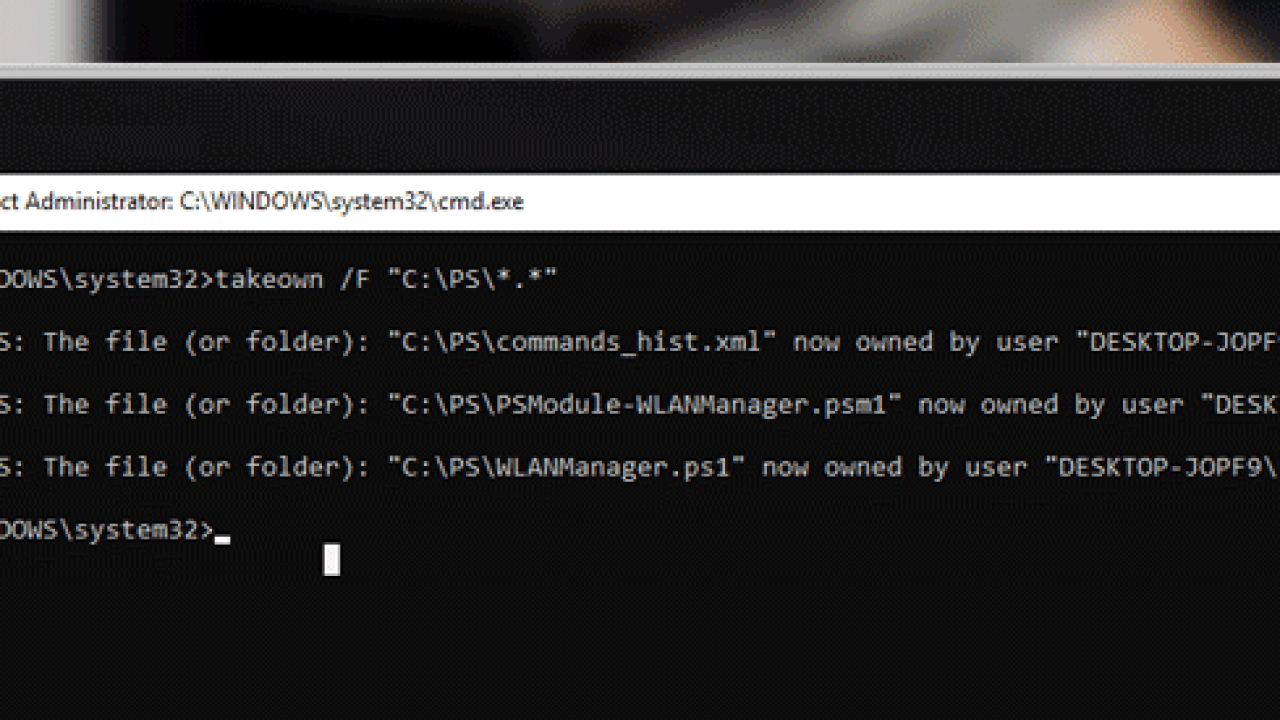
- Ja nyt korvaa ongelmallinen tiedosto terveellä tiedostolla, joka on kopioitu toisesta tietokoneesta. Kirjoita kopio C:terveen tiedoston sijainti C:vioittuneen tiedoston sijainti ja tiedoston nimi > paina Enter .
- Kirjoita Kyllä, jos sinulta kysytään, haluatko korvata tiedoston.
- Ja toista vaiheet kokonaisille vioittuneille tiedostoille.
Ja kun kaikki vioittuneet tiedostot korvataan, suorita SFC/verifyonly-komento tarkistaaksesi, onko vioittuneiden tiedostojen ongelma korjattu.
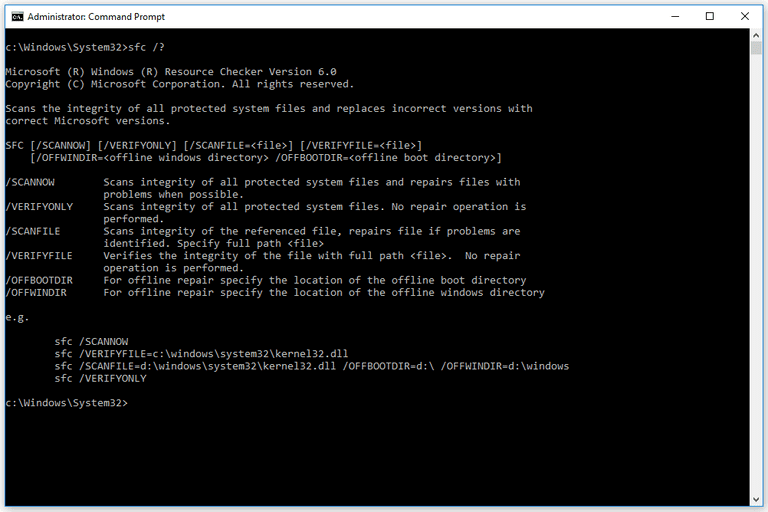
No, tämä on erittäin edistyksellinen ratkaisu, mutta se on myös melko monimutkainen, joten muista lukea se pari kertaa ja seurata ohjeita huolellisesti.
Toivon, että tämä auttaa sinua korjaamaan Windows 10:n vioittuneet tiedostot ja korjaamaan Windows 10:n, mutta jos ei, noudata parasta ratkaisua.
Ratkaisu 5 – Suorita järjestelmän palautus
Jos edelleen, et pysty korjaamaan korruptoituneita tiedostoja Windows 10 ja yritä palauttaa järjestelmäsi aikaisempaan tilaan suorittamalla järjestelmän palautus.
Tee se seuraavasti:
- Paina Windows-näppäintä + S > kirjoita Järjestelmän palauttaminen > valitse Luo palautuspiste -vaihtoehto
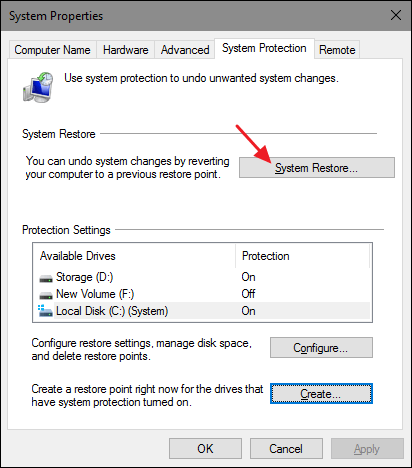
- Napsauta sitten Järjestelmän palautus -painiketta > valitse Näytä lisää palautuspisteitä .
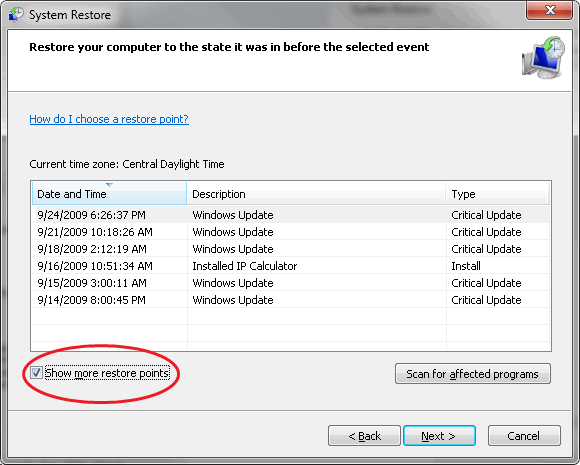
- Valitse käytettävissä oleva palautuspiste > napsauta Seuraava .
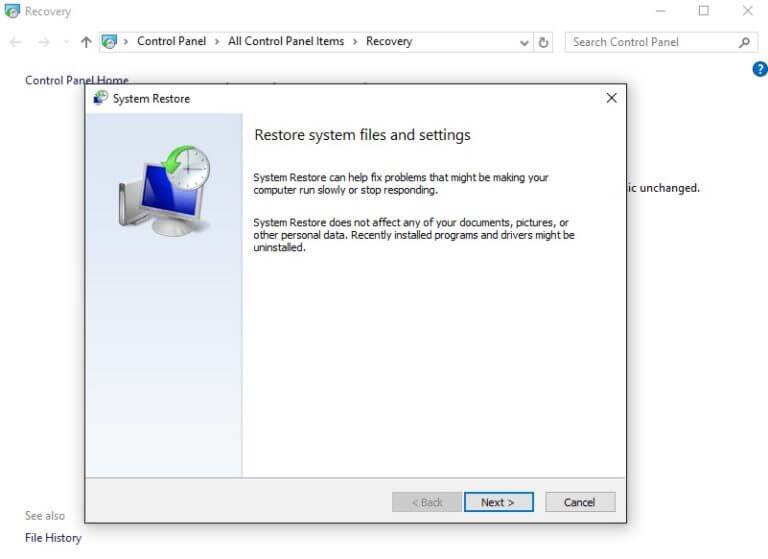
- Suorita palautuspiste noudattamalla annettuja ohjeita.
Ja kun tietokone palautetaan, järjestelmätiedostot palautetaan myös aikaisempaan terveeseen versioon ja korjataan Windows-järjestelmätiedostoja.
Ratkaisu 6 - Palauta Windows 10
Toivottavasti yllä annettujen ratkaisujen jälkeen järjestelmätiedostojen vioittumisongelma on ratkaistu Windows 10:ssä. Silti katsoin mainitsemisen arvoiseksi kuvailla Windows 10:n nollausta.
Tämä on täydentävä ratkaisu, ja jos joku käyttäjä kamppailee edelleen vioittuneiden järjestelmätiedostojen kanssa, yritä nollata Windows 10.
Huomaa – tämä poistaa asennetut sovellukset ja tiedostot, joten varmista, että varmuuskopioit tärkeät tiedostot.
Tämän suorittamiseksi tarvitset Windows 10 -asennusmedian , joten muista luoda sellainen käyttämällä käynnistettävää USB-muistitikkua.
Nollaa Windows 10 seuraavasti:
- Avaa Käynnistä-valikko > napsauta virtapainiketta > pidä Shift-näppäintä painettuna > valitse Käynnistä uudelleen .
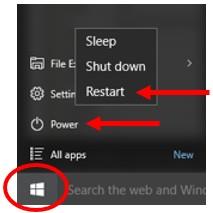
- Valitse nyt Vianmääritys > Palauta tämä tietokone.
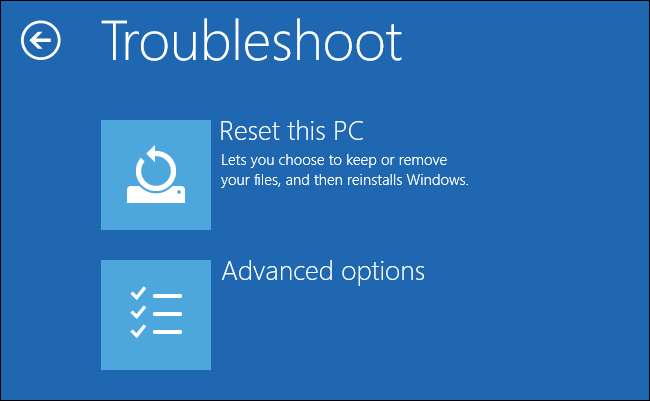
- Käytettävissä on kaksi vaihtoehtoa – Säilytä tiedostoni ja Poista kaikki. Ensin Windows 10 asennetaan uudelleen, mutta henkilökohtaiset tiedostot ja asetukset säilytetään. Ja toinen poistaa sekä henkilökohtaiset tiedostot että asetukset. Myös kolmannen osapuolen sovellukset ja ladatut tiedostot poistettiin suorittamalla nollaus.
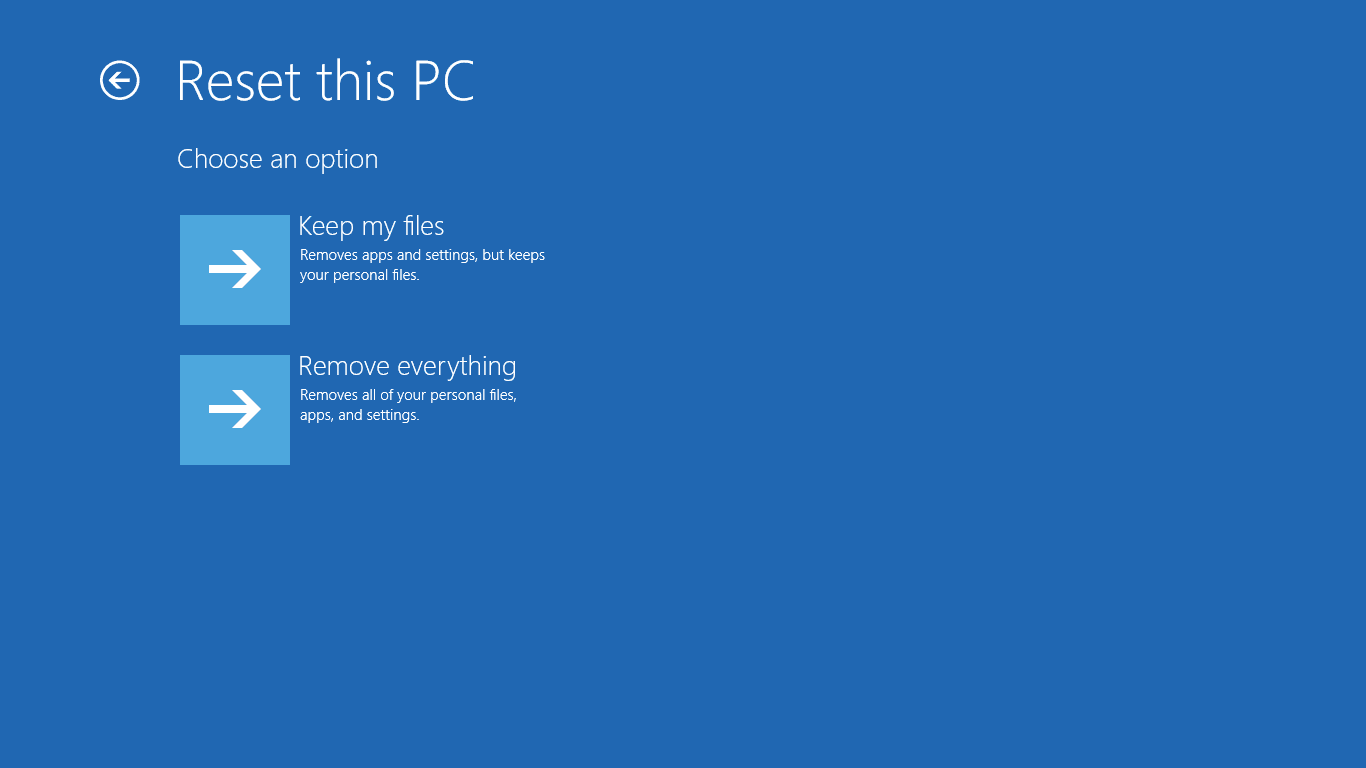
- Jos ponnahdusikkuna näyttää, haluatko puhdistaa aseman > valitse Poista vain tiedostoni -vaihtoehto.
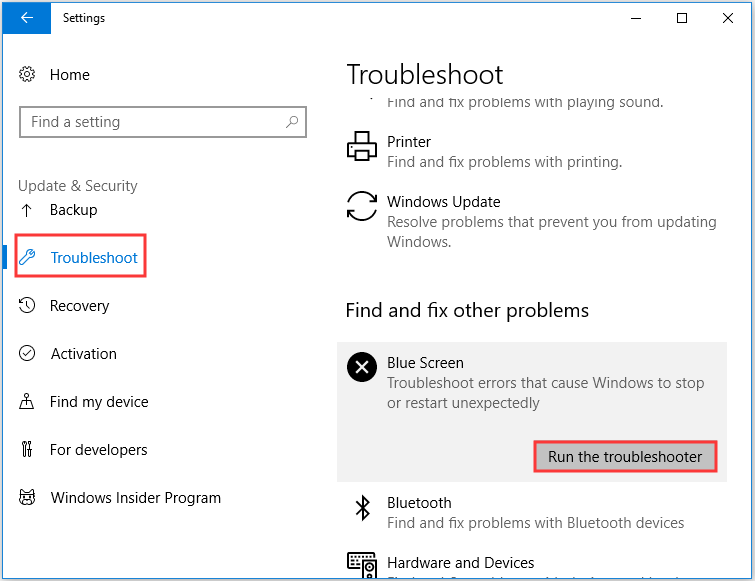
- Valitse nyt käyttäjätunnuksesi ja anna salasana . Jos sinua pyydetään asettamaan Windows 10 -asennusmedia, muista tehdä niin.
- Valitse Windows-versiosi > napsauta Reset-painiketta aloittaaksesi.
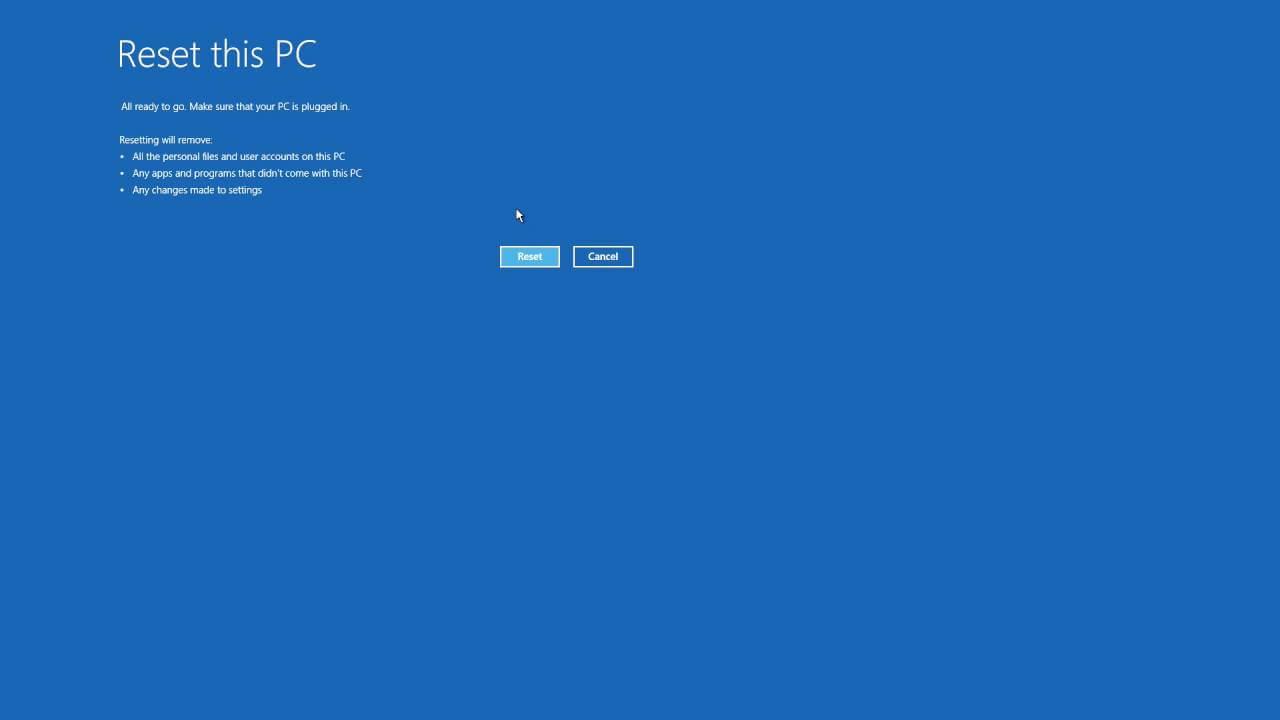
- Ja suorita prosessi loppuun noudattamalla näytön ohjeita.
Jos nollausvaihtoehto ei kuitenkaan korjaa vioittuneiden järjestelmätiedostojen ongelmaa, toista se uudelleen, mutta valitse tässä Poista kaikki > Vain asemassa , johon Windows on asennettu > Poista vain tiedostoni -vaihtoehto .
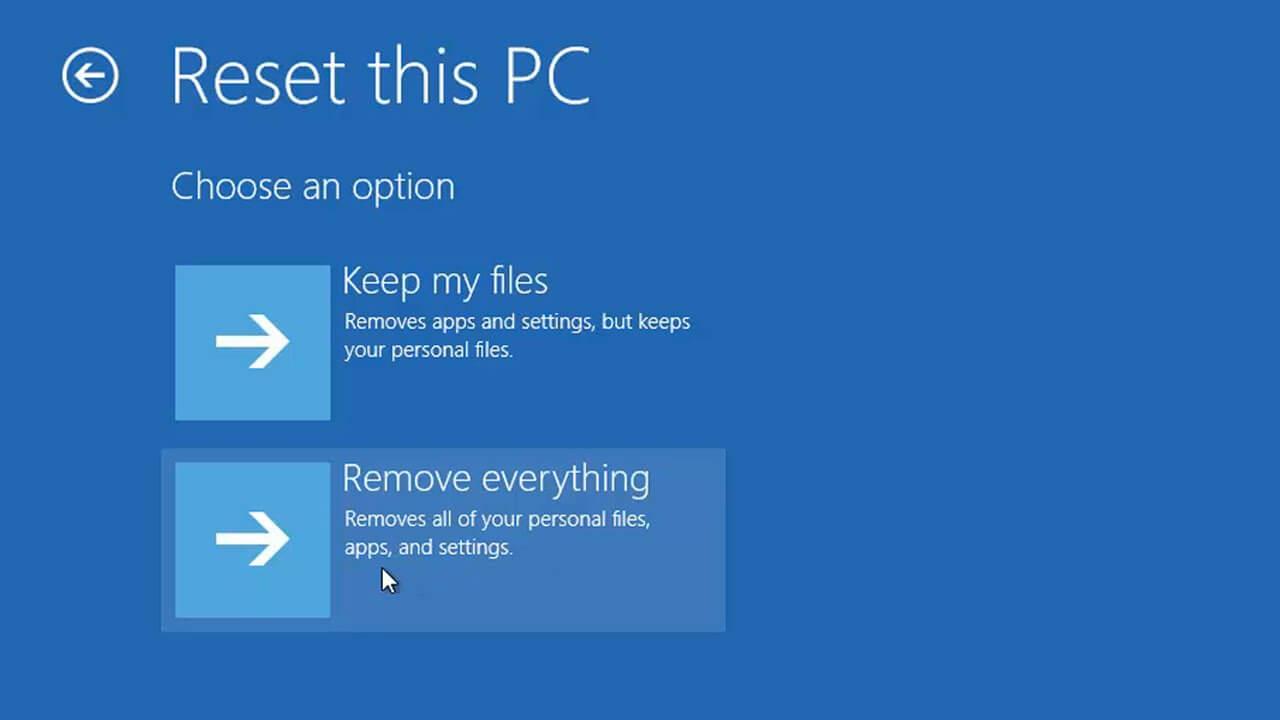
Toivottavasti tämä auttaa sinua korjaamaan Windows 10:n vioittuneet järjestelmätiedostot.
Tarkista Windows-tietokoneesi/kannettavasi kunto
No, jos yllä annetut ratkaisut eivät toimi sinulle tai et ole kokenut käyttäjä noudattamaan annettuja manuaalisia ratkaisuja, kannattaa käyttää Windows Repair Tool -työkalua . Tämä on edistynyt korjausapuohjelma, joka vain kerran skannaamalla havaitsee ja korjaa useita tietokoneongelmia.
Se pystyy myös korjaamaan muita tietokoneeseen liittyviä virheitä, kuten DLL-virheitä, sovellusvirheitä, BSOD-virheitä, itsepäisiä tietokonevirheitä, suojaamaan sinua tiedostojen katoamiselta, haittaohjelmilta ja virustartunnalta jne . Tämä ei vain korjaa virheitä, vaan myös parantaa Windows PC:n suorituskykyä.
Johtopäätös:
Joten tässä on kyse Windows 10 -tiedostojen vioittumisesta, yritin parhaani mukaan luetella täydelliset tiedot järjestelmätiedostojen vioittumisesta ja viallisten tiedostojen korjaamisesta Windows 10:ssä.
Toivottavasti voit korjata vioittuneet tiedostot Windows 10:ssä annettujen ratkaisujen noudattamisen jälkeen .
No, annetut ratkaisut ovat melko edistyneitä, joten muista seurata niitä huolellisesti. Tai jos et ole kovin tekninen henkilö, vältä manuaalisen ratkaisun noudattamista ja valitse automaattinen korjaustyökalu.
Toivon, että artikkeli on hyödyllinen sinulle ja auttaa sinua korjaamaan Windows 10 -ongelmat ja aloittamaan sen käytön ilman virheitä.
Tästä huolimatta, jos sinulla on kysyttävää, kommentteja tai ehdotuksia, voit jakaa meille alla olevassa kommenttiosiossa tai antaa meille suuren peukun FB-sivullamme @ Fix-PC- Error
Onnea…!!
![Xbox 360 -emulaattorit Windows PC:lle asennetaan vuonna 2022 – [10 PARHAAT POINTA] Xbox 360 -emulaattorit Windows PC:lle asennetaan vuonna 2022 – [10 PARHAAT POINTA]](https://img2.luckytemplates.com/resources1/images2/image-9170-0408151140240.png)

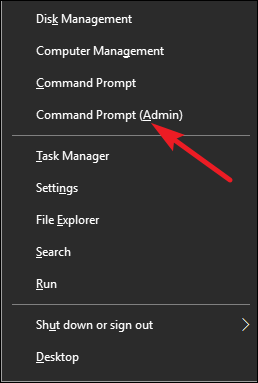
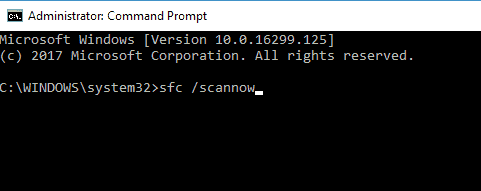
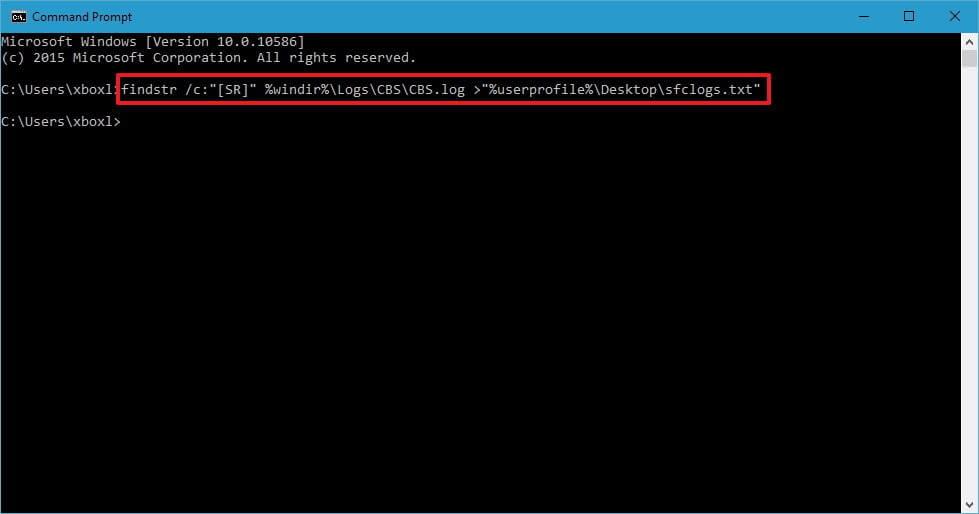
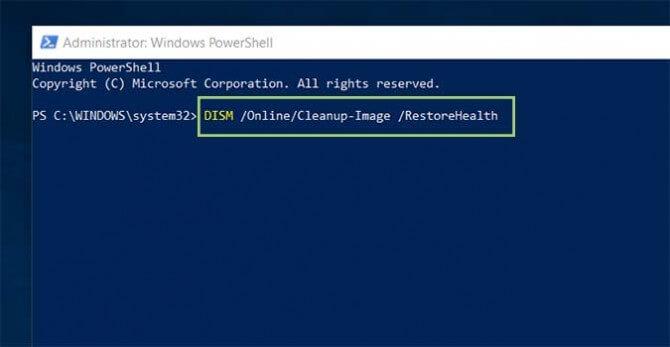
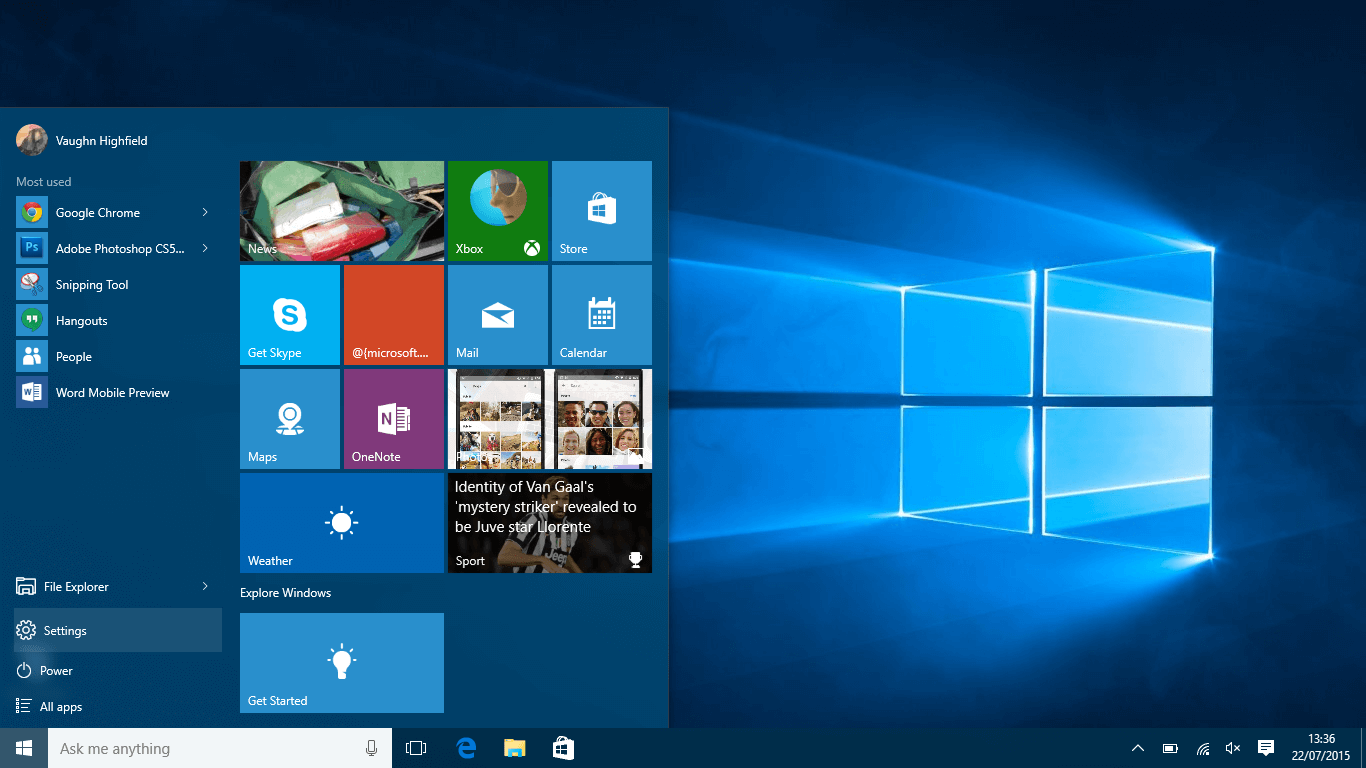
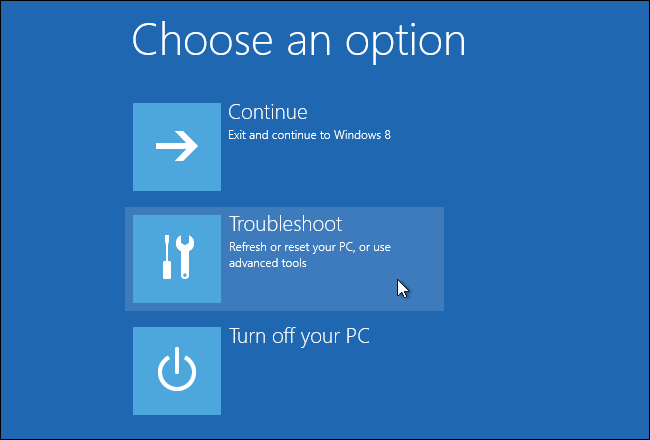

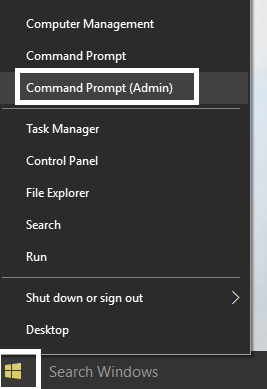
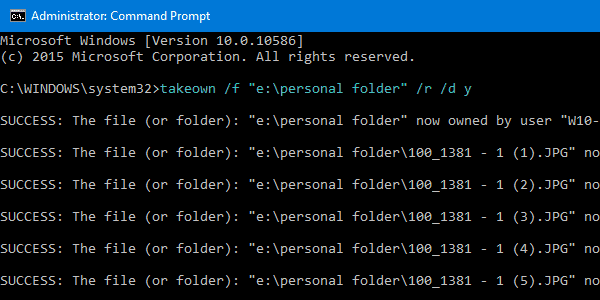
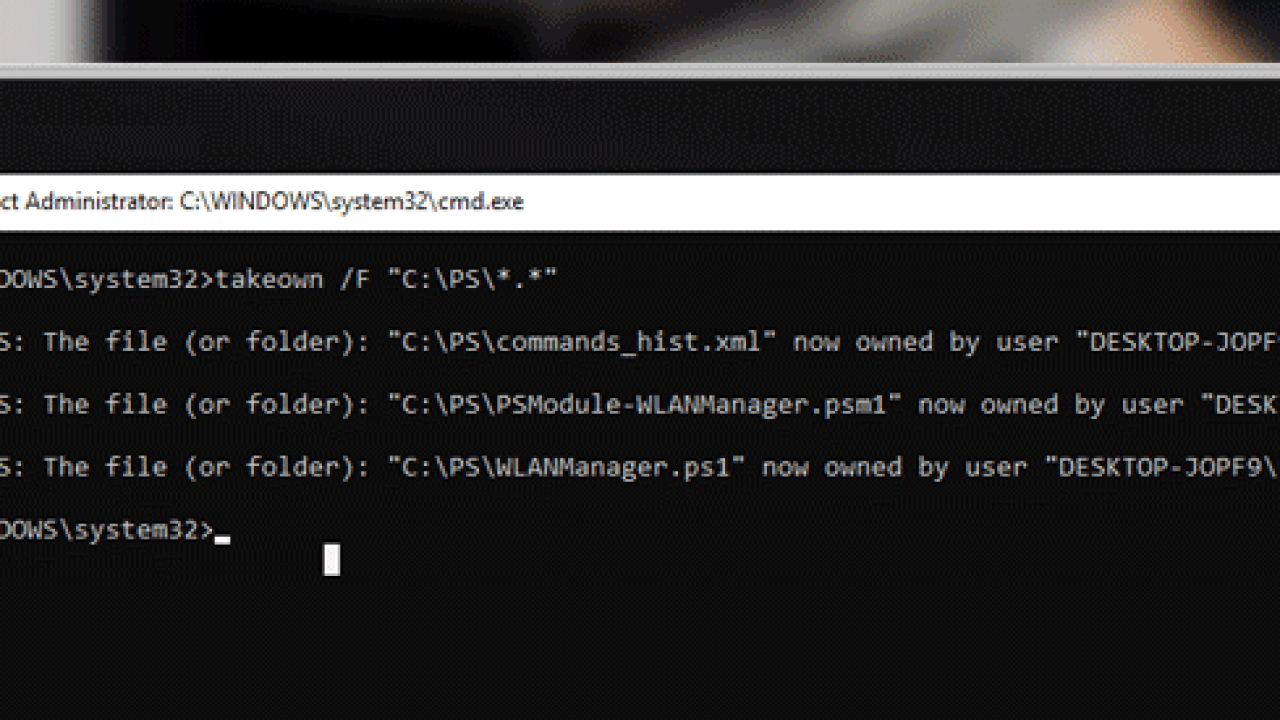
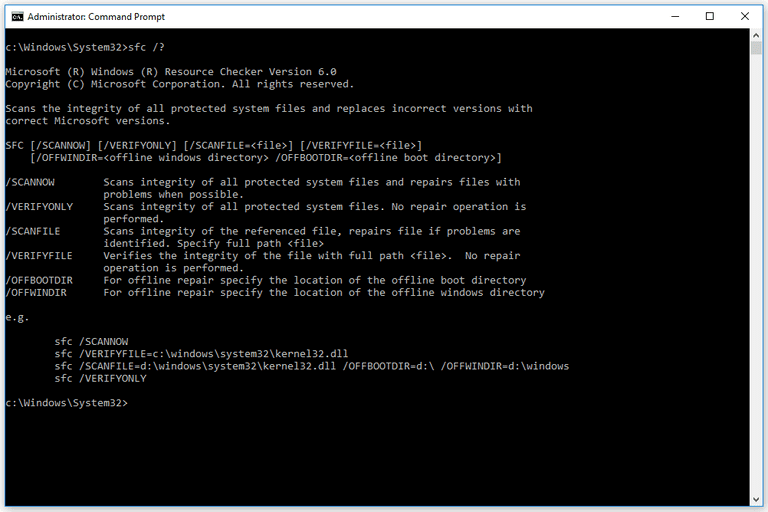
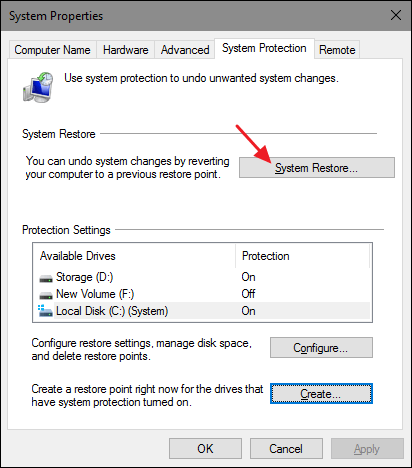
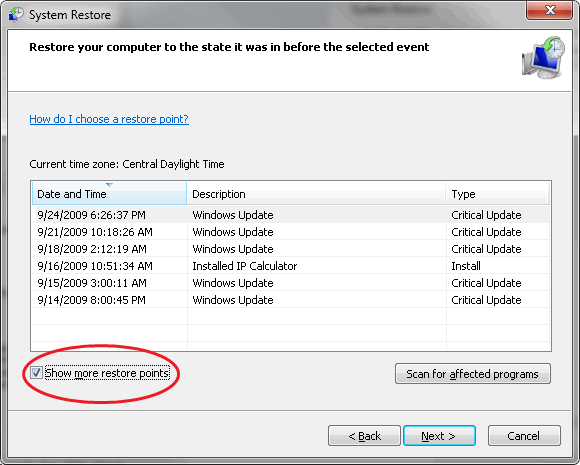
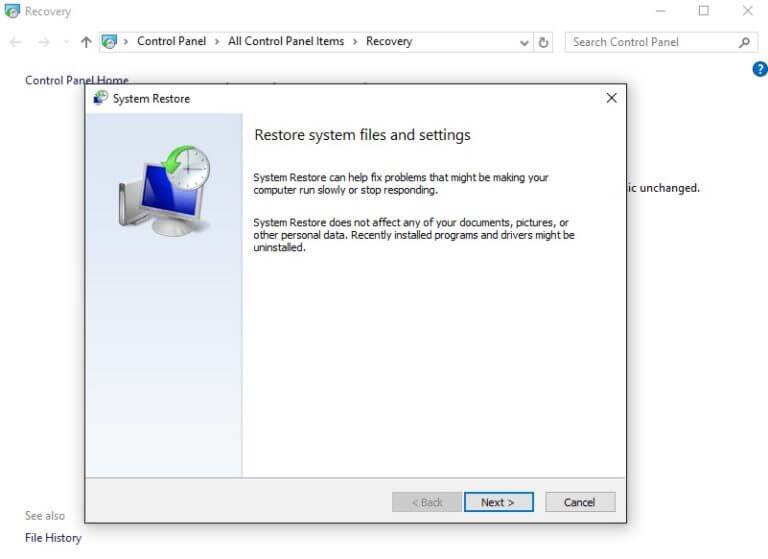
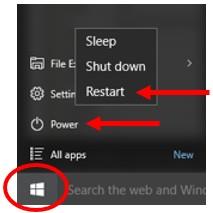
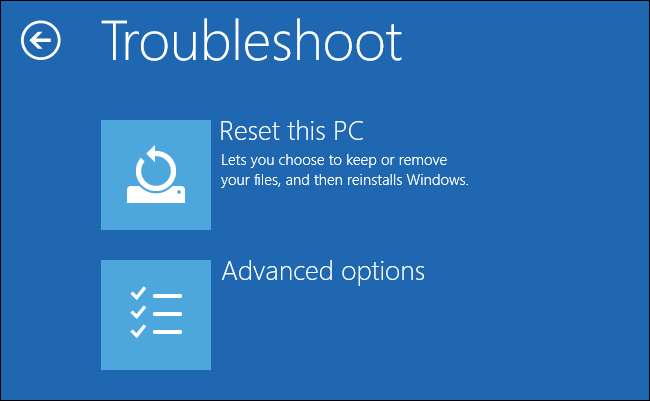
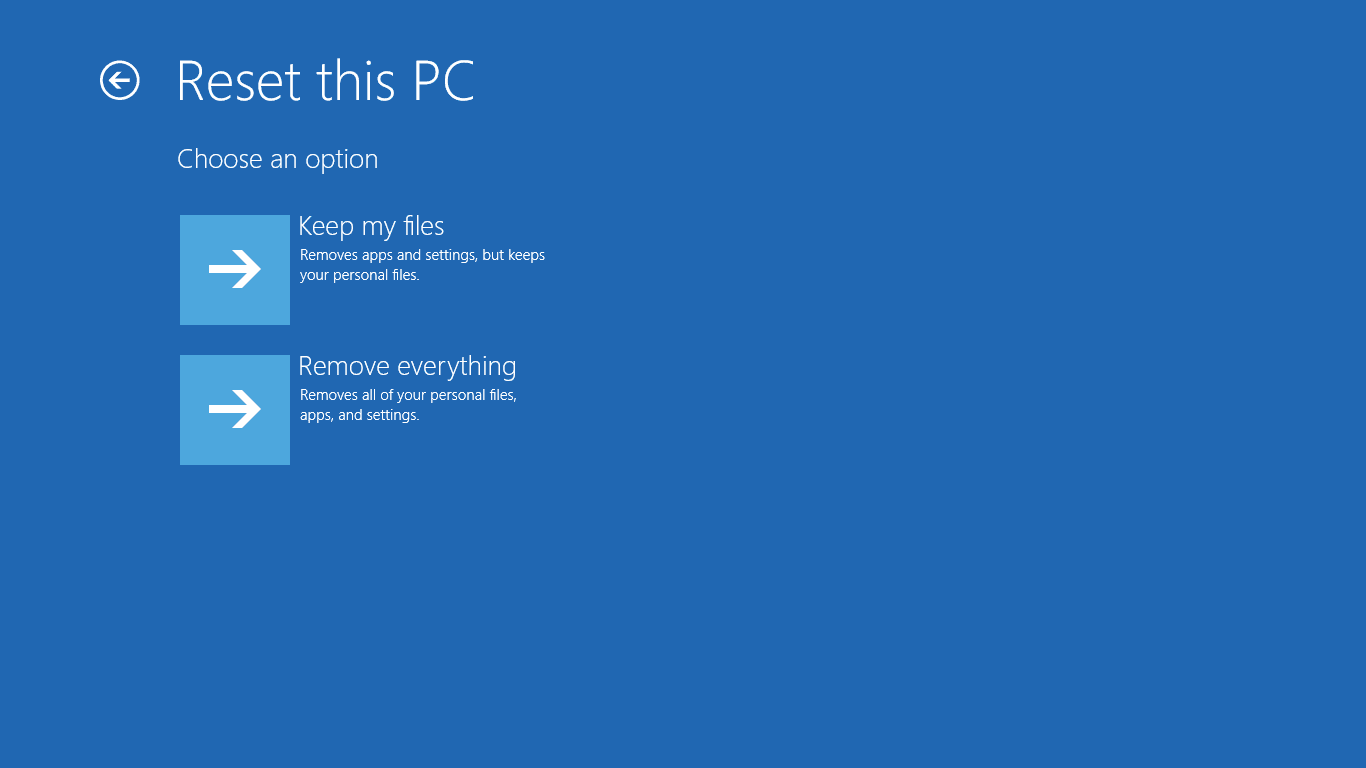
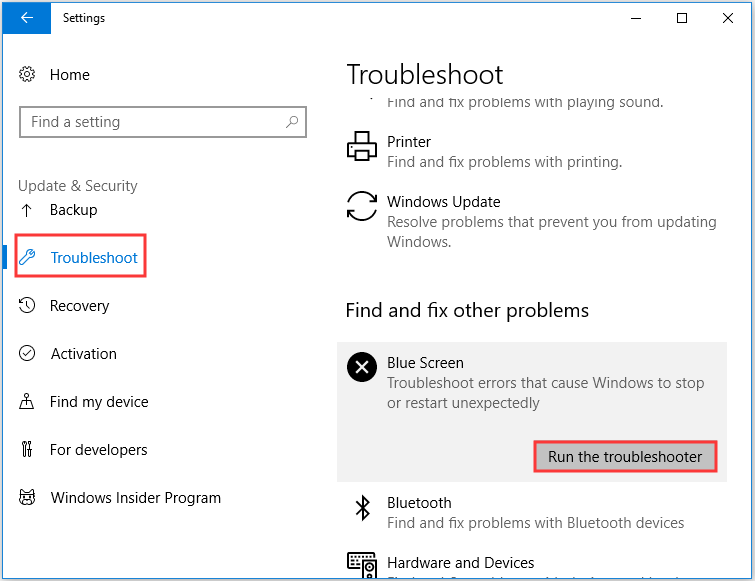
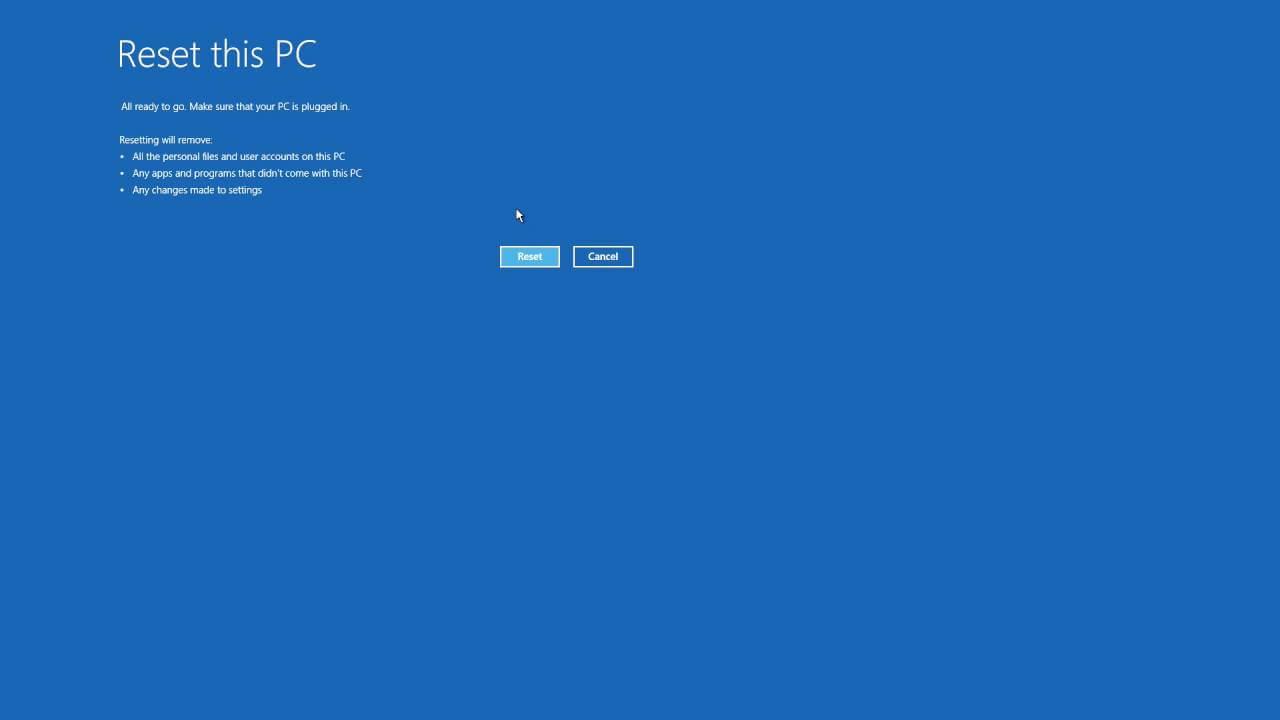
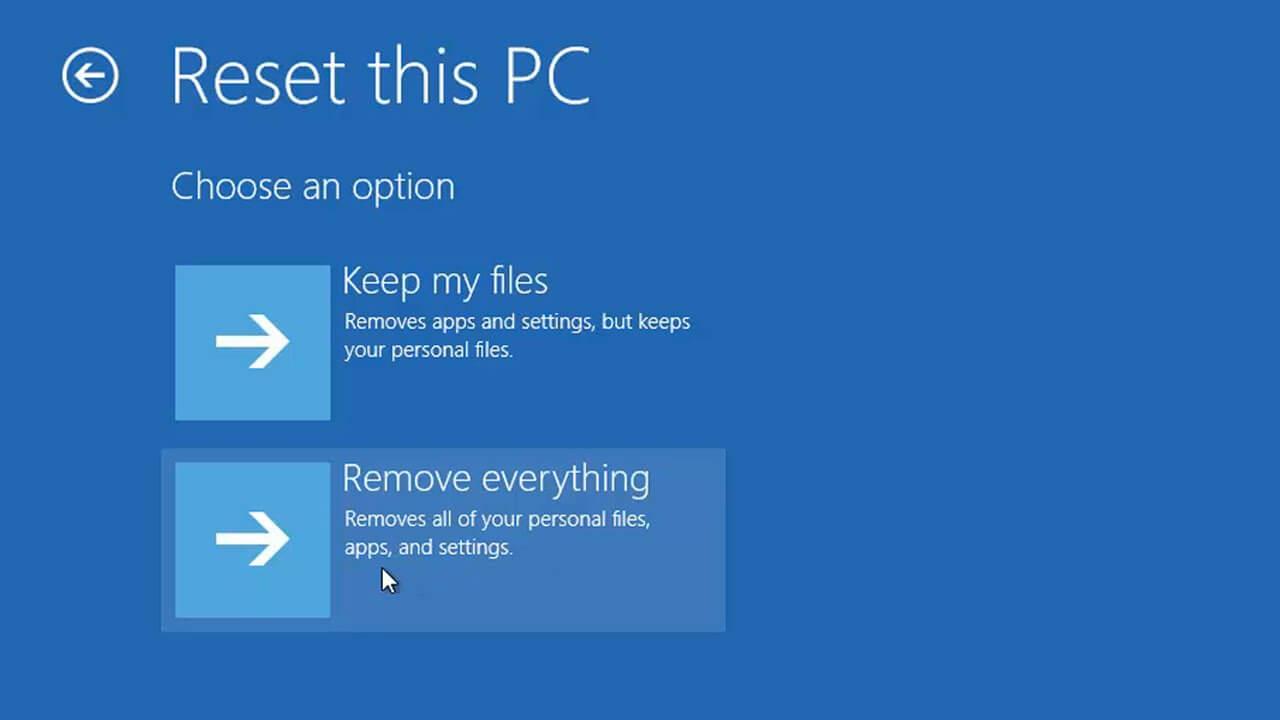
![[100 % ratkaistu] Kuinka korjata Error Printing -viesti Windows 10:ssä? [100 % ratkaistu] Kuinka korjata Error Printing -viesti Windows 10:ssä?](https://img2.luckytemplates.com/resources1/images2/image-9322-0408150406327.png)




![KORJAATTU: Tulostin on virhetilassa [HP, Canon, Epson, Zebra & Brother] KORJAATTU: Tulostin on virhetilassa [HP, Canon, Epson, Zebra & Brother]](https://img2.luckytemplates.com/resources1/images2/image-1874-0408150757336.png)

![Kuinka korjata Xbox-sovellus, joka ei avaudu Windows 10:ssä [PIKAOPAS] Kuinka korjata Xbox-sovellus, joka ei avaudu Windows 10:ssä [PIKAOPAS]](https://img2.luckytemplates.com/resources1/images2/image-7896-0408150400865.png)
